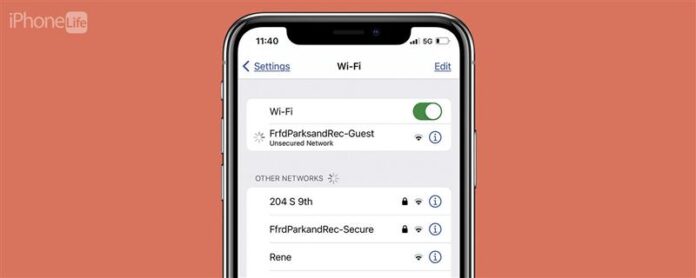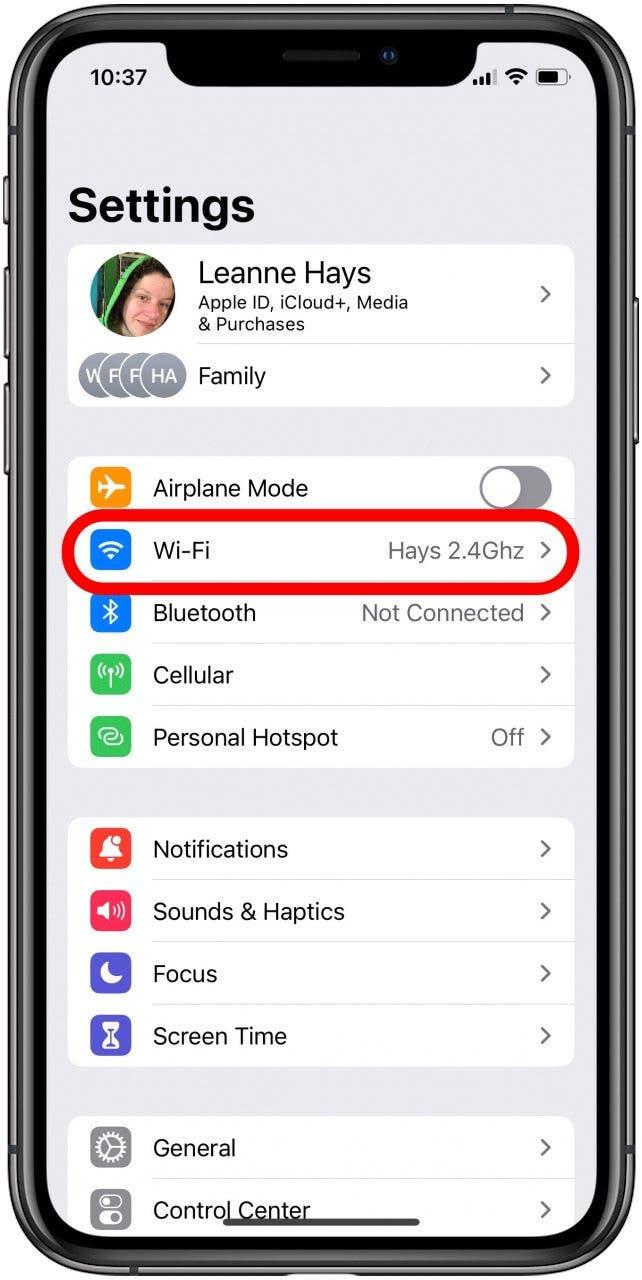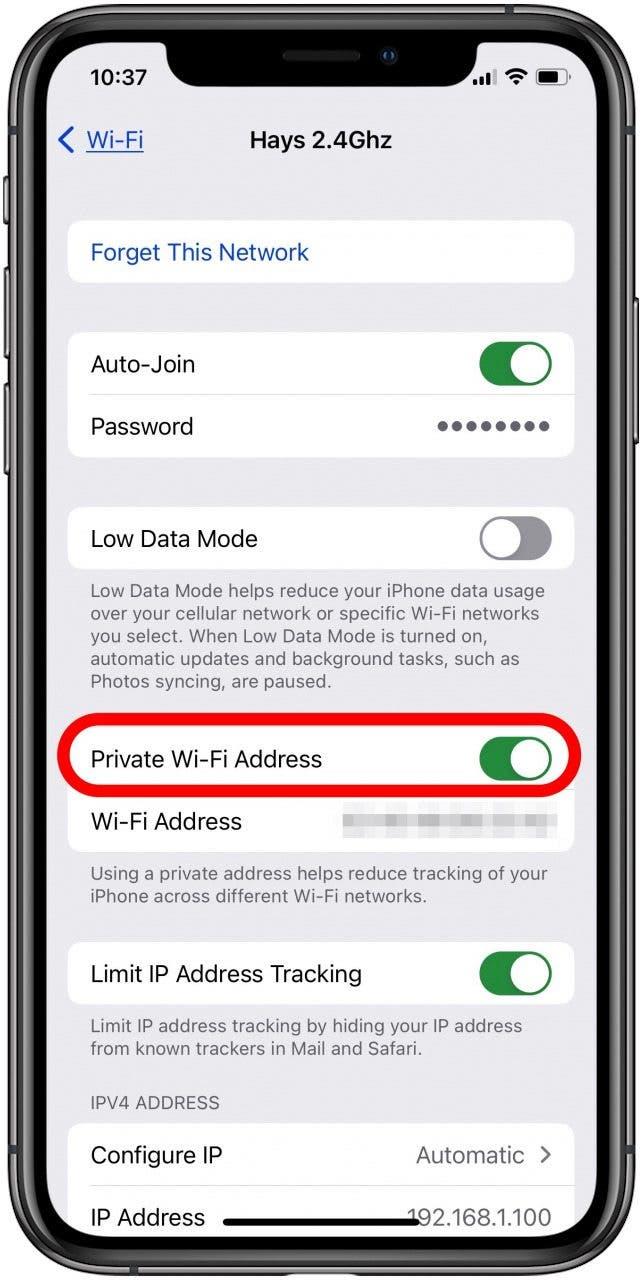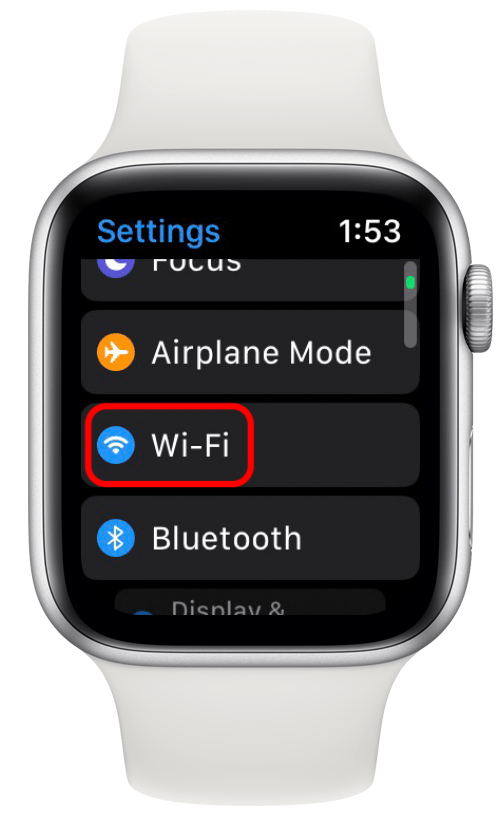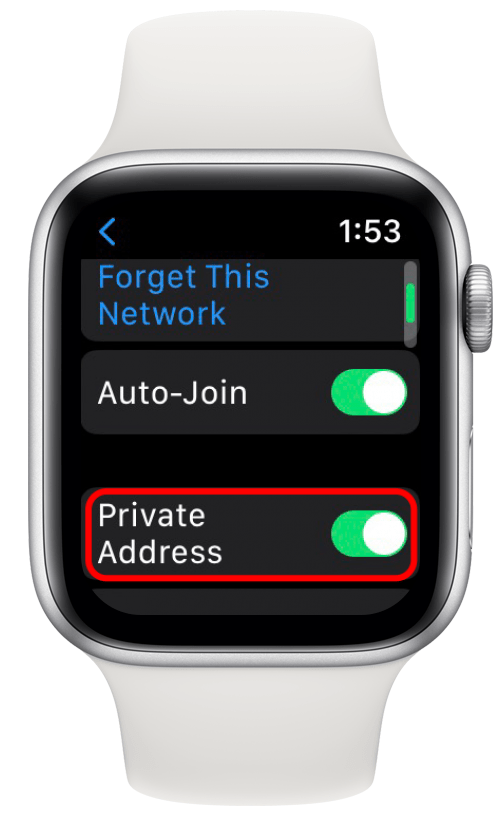iPhone、iPad、またはApple WatchをWi-Fiネットワークに接続しようとしますが、Wi-Fiプライバシー警告がポップアップします。 Appleはこれらのセキュリティアラートを提供するのに役立ちますが、このプライバシー警告とはどういう意味ですか? Wi-Fiプライバシー警告の意味と、それについて何をすべきかは次のとおりです。
iPhone、iPad、Apple WatchでのWi-Fiプライバシー警告:それが何を意味するのか、何をすべきか
iPhone、iPad、およびApple Watchが自動的に有効になっているため、iOS 14、iPados 14、およびWatchos 7に更新される場合、プライベートWi-Fiアドレスをオンにする必要はありません。 iPhoneがWi-Fiに接続していない場合、または参加後にネットワークまたはインターネットアクセスを許可しない場合、プライベートWi-Fiアドレスをオフにする必要がある場合があります。これは、一部のWi-Fiネットワークでは、AppleデバイスがプライベートWi-Fiアドレスを有効にすることができないためです。 「このネットワークが暗号化されたDNSトラフィックをブロックしている」または「ネットワーク設定がコンテンツを個人的にロードするのを防ぐ」という警告が表示された場合、これが当てはまることがわかります。プライベートWi-Fiアドレスを切り替えて安全だと感じる場合は、ケースバイケースベースで決定する必要があります。 iPhoneチュートリアルの詳細については、無料その日のヒント Newsletterをご覧ください。
- iPhoneまたはiPadで設定アプリをタップします。
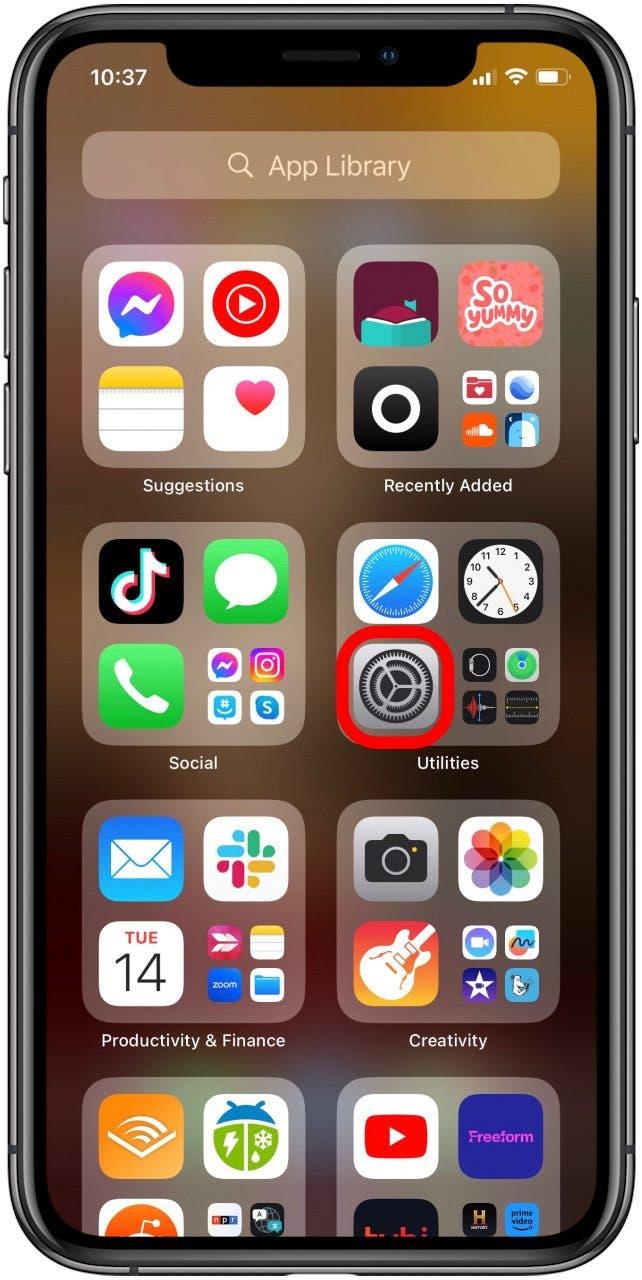
- wi-fi をタップします。

- 参加したWi-Fiネットワークの横にある情報アイコンをタップします。

- プライベートWi-Fiアドレスを切り替える iPhoneまたはiPadに、一意のMacアドレスでWi-Fiネットワークに参加します。 iPhoneは、6週間以内にWi-Fiネットワークに参加していない場合、iPhoneにネットワークを忘れてしまった場合、またはネットワーク設定をリセットしたり、デバイスのすべてのコンテンツと設定を消去したりする場合、別のプライベートアドレスを使用します。

Apple WatchでプライベートWi-Fiアドレスをオン /オフにする方法
Wi-Fiのプライバシー警告に応答することは、Apple WatchではiPhoneやiPadと同じくらい簡単です。これをする:
- サイドクラウンを押してApple Watchで設定アプリを開き、設定アイコンをタップします。

- wi-fi をタップします。

- ここで、参加するWi-Fiネットワークの名前を左にスワイプし、その他のアイコン(3つのドット)をタップします。すでにWi-Fiネットワークに参加している場合は、名前をタップしてください。
- 現在、プライベートアドレス(右と緑)またはオフ(左と灰色)をトグルします。

プライベートWi-Fiアドレスをオフにする方法がわかったので、「このネットワークが暗号化されたDNSトラフィックをブロックしている」という警告を取得したときに何をすべきかがわかります。覚えておいてください